Здравствуйте!
Телефон - важная часть нашей жизни, но иногда история звонков может быть слишком заполненной. Мы расскажем вам, как удалить ненужные записи и сделать место для новых звонков.
Для удаления вызовов откройте приложение "Журнал звонков" или "История вызовов" на главном экране телефона или в разделе "Телефон".
При открытии приложения вы увидите список звонков. Выберите нужные вызовы, удерживая их несколько секунд.
После выбора откроется меню с опцией "Удалить" или "Удалить все". Подтвердите удаление выбранных вызовов.
Настройте журнал звонков под свои нужды и оставайтесь на связи!
Как отключить вызовы на телефоне?
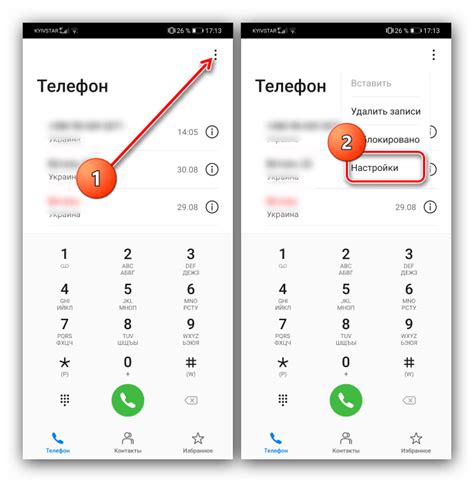
Есть несколько способов временно или постоянно отключить входящие вызовы на вашем телефоне:
| Способ | Описание |
|---|---|
| Режим "В полете" | Он полностью отключает все сетевые связи, включая вызовы и сообщения. Вы не сможете делать или получать вызовы в этом режиме. |
| Настройка "Не беспокоить" | Функция "Не беспокоить" позволяет настроить периоды времени, когда телефон не принимает входящие вызовы или сообщения. Можно установить на постоянной основе или на определенные промежутки времени. |
| Блокировка номера |
| Если вам нужно избежать звонков от определенного номера, вы можете воспользоваться функцией блокировки номера на вашем телефоне. Это позволит вам избежать будущих входящих звонков от этого номера. | |
| Переадресация звонков | Если вы хотите, чтобы ваши звонки перенаправлялись на другой номер, например, на голосовую почту или другой телефон, вы можете настроить переадресацию звонков на вашем телефоне. Это очень полезно, когда вы временно не можете принять звонки на своем основном телефоне и хотите, чтобы они обрабатывались другим способом. |
Используйте эти способы в зависимости от ваших потребностей и предпочтений, чтобы полностью контролировать входящие звонки на вашем телефоне.
Удаление номера из списка контактов

Если вы хотите удалить номер из списка контактов на своем телефоне, следуйте этим инструкциям:
- Откройте приложение "Контакты" на своем телефоне.
- Найдите контакт, из которого хотите удалить номер, и нажмите на него.
- На экране контакта найдите записанный номер телефона.
- Нажмите на иконку «Редактировать» рядом с номером.
- На экране редактирования контакта найдите кнопку «Удалить», обычно она представлена иконкой корзины.
- Подтвердите удаление номера из списка контактов.
Теперь выбранный номер будет удален из списка контактов на вашем телефоне.
Блокировка номера с помощью функции "Черный список"
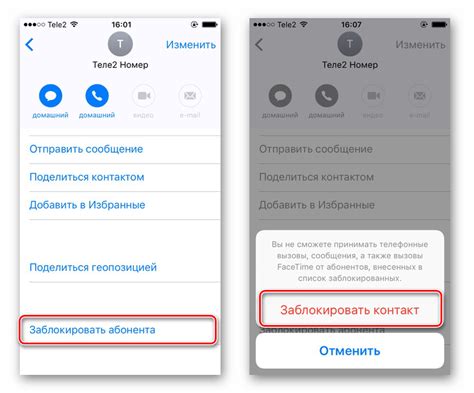
Функция "Черный список" на телефоне позволяет заблокировать вызовы от определенных номеров, которые вы указываете в списке. Это полезная функция для того, чтобы избежать нежелательных звонков от незнакомых или раздражающих абонентов.
Чтобы воспользоваться этой функцией, необходимо следовать нескольким простым шагам. Вот пошаговая инструкция:
- Зайдите в настройки вашего телефона.
- Найдите раздел "Защита" или "Безопасность".
- В этом разделе найдите опцию "Блокировка вызовов" или "Черный список".
- Выберите эту опцию и нажмите на "Добавить номер".
- Введите номер телефона, который вы хотите заблокировать, или выберите его из контактов.
- Подтвердите добавление номера в "Черный список".
После выполнения этих шагов указанный номер будет автоматически блокироваться и звонки с этого номера больше не будут доходить до вас. Тем самым вы сможете избежать нежелательных звонков и сохранить спокойствие.
| Шаг 5: | Прокрутите вниз и найдите опцию "Блокировать вызовы". |
| Шаг 6: | Переключите данную опцию в положение "Включено". |
После выполнения этих шагов ваш телефон больше не будет принимать вызовы от контактов, входящих в выбранную группу. Учтите, что эта настройка может отличаться в зависимости от модели и версии операционной системы вашего телефона.
Использование специальных приложений для блокировки вызовов
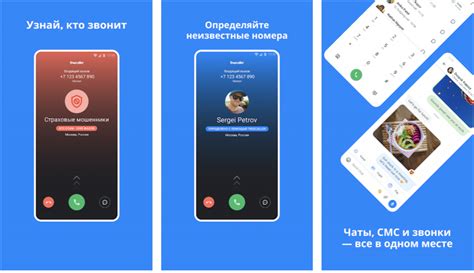
Вместо того, чтобы рассматривать каждый нежелательный вызов вручную и добавлять его в черный список, вы можете воспользоваться специальными приложениями для блокировки вызовов. Такие приложения обладают дополнительными функциями и могут облегчить процесс управления нежелательными вызовами.
Эти приложения позволяют создавать черные списки номеров телефонов для блокировки вызовов. Некоторые из них дают возможность блокировать звонки с неизвестных или скрытых номеров, а также отказывать в соединении с определенными категориями номеров, например, номерами маркетинговых вызовов или робоколлов.
Приложения для блокировки вызовов позволяют устанавливать автоматическое блокирование нежелательных вызовов или перенаправлять их на другой номер. Они также могут показывать сообщения о блокировке вызова на экране.
Некоторые из популярных приложений для блокировки вызовов включают Truecaller, Call Control, Mr. Number, Hiya, Should I Answer? и другие. Большинство из них доступны бесплатно, но также имеют платные версии с расширенными функциями.
Использование специальных приложений для блокировки вызовов может быть удобной и эффективной альтернативой ручному управлению нежелательными звонками. Они помогут избежать неприятностей, связанных с принятием нежелательных звонков, и сохранить больше времени и энергии для важных дел.
Как отключить звонки на разных операционных системах

Отключение звонков на вашем устройстве может быть необходимо в разных случаях, например, когда вы находитесь в совещании или хотите избежать нежелательных звонков. В зависимости от операционной системы вашего телефона, существуют различные способы отключить звонки.
Android: Чтобы отключить звонки на устройствах с Android:
- Откройте "Настройки".
- Выберите "Звуки и вибрация".
- Нажмите на "Звонки".
- Выберите "Без звука" или "Вибрация".
iOS: Для Apple устройств:
- Зайдите в "Настройки".
- Выберите "Не беспокоить".
- Включите режим "Не беспокоить".
- Настройте список контактов, которые могут прозвонить.
Windows Phone: Если у вас телефон на Windows, выполните следующие шаги:
- Откройте приложение "Настройки".
- Выберите раздел "Настройки звука".
- Выберите "Без звука" в разделе "Режим звука".
Обратите внимание, что процедуры могут незначительно отличаться в зависимости от модели и версии операционной системы вашего телефона. Если возникнут сложности, обратитесь к руководству пользователя вашего устройства.
iOS
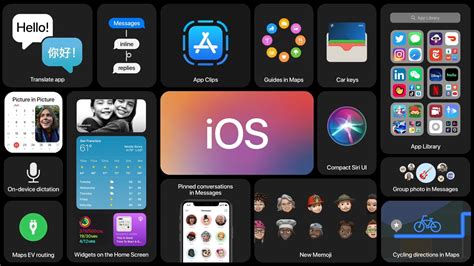
На iOS есть несколько способов удаления вызовов на телефоне:
- Смахните вызов влево и нажмите "Удалить" - простой способ удаления вызова, работает для всех типов вызовов.
- Для удаления вызова на Android устройстве нужно перейти в раздел "Журнал вызовов" в приложении "Телефон", затем провести пальцем влево по нужному вызову и нажать на кнопку "Удалить".
- Чтобы удалить все вызовы сразу, перейдите в раздел "Журнал вызовов" в приложении "Телефон" и нажмите кнопку "Редактировать" в правом верхнем углу экрана. Выберите "Удалить все записи" и подтвердите действие.
- Если нужно удалить определенный контакт из журнала вызовов, перейдите в раздел "Контакты" в "Телефоне", найдите нужный контакт, проведите пальцем влево и нажмите кнопку "Удалить".
Используя эти методы, вы сможете легко удалять вызовы на своем Android устройстве.
Удаление вызовов на устройствах iOS
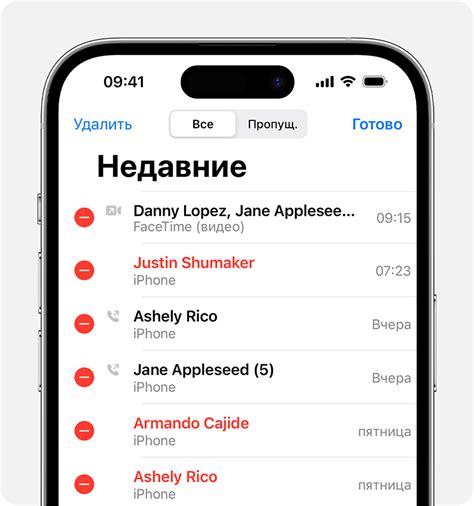
Android предлагает два основных способа удаления вызовов на телефоне: через журнал вызовов и через настройки устройства.
Чтобы удалить отдельный вызов через журнал, откройте приложение "Телефон" на своем Android-устройстве, найдите вкладку "Журнал" или "Вызовы, выберите нужный вызов, удерживайте палец на нем, выберите опцию "Удалить" и подтвердите удаление.
Если хотите удалить все вызовы в журнале, можно воспользоваться настройками Android телефона. Откройте приложение "Настройки", найдите раздел "Приложения" или "Управление приложениями". В приложении выберите "Телефон" или "Контакты". Внутри найдите опцию "Очистить данные" или "Очистить кэш" и подтвердите удаление всех данных вызовов.
После удаления вызовов они исчезнут из журнала и больше не будут видны.
Дополнительные способы управления вызовами

Помимо удаления и блокировки номеров, существуют и другие способы управления вызовами на вашем телефоне.
Один из способов - включить функцию "Не беспокоить". Тогда телефон не будет принимать входящие вызовы или уведомления в определенное время. Можно указать временное окно или активировать функцию постоянно.
Другой вариант - воспользоваться функцией "Отказ от вызова". Если не хотите отвечать, просто нажмите кнопку "Отказ". Звонящий услышит гудки и уведомление об отказе.
Некоторые телефоны позволяют настроить автоответчик. Он автоматически отвечает на входящие вызовы заранее заданным сообщением.
Также многие приложения для звонков предлагают фильтры вызовов. Можно блокировать некоторые номера и перенаправлять вызовы на другой номер с помощью пользовательских правил.